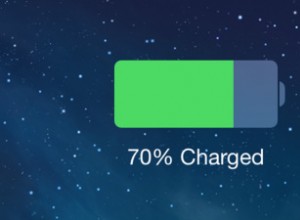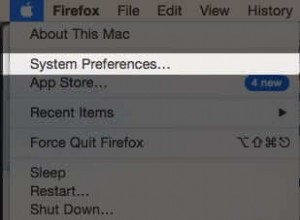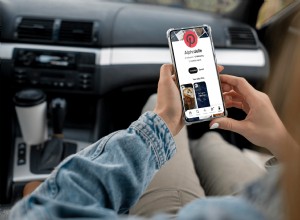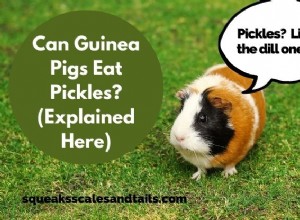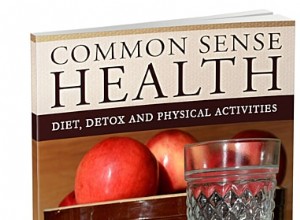تحتوي معظم الصور الموجودة على iPhone على بيانات تنسيق ملف صور قابلة للاستبدال تُعرف باسم EXIF. يُطلق على هذا اسم البيانات الوصفية وقد يكون مفيدًا في مواقف متنوعة. لذلك من الجيد معرفة كيفية عرض البيانات الوصفية للصور على جهاز iPhone الخاص بك. الشيء الرائع هو أنه أسهل من أي وقت مضى على أحدث إصدار من iOS 15.
قبل تعلم عرض بيانات EXIF على iPhone ، دعونا نفهم المزيد عنها.
- ما هي البيانات الوصفية للصور؟
- كيف ترى معلومات الصورة على iPhone الذي يعمل بنظام iOS 15
- اعرض بيانات EXIF على iPhone الذي يعمل بنظام iOS 14 أو أقدم
- المكافأة:كيفية عرض بيانات EXIF على iPhone باستخدام اختصار
- خيارات أخرى للحصول على البيانات الوصفية للصور
ما هي البيانات الوصفية للصورة؟
عادةً ما تتضمن البيانات الوصفية أو بيانات EXIF المعلومات التالية:
- طراز iPhone ونوع الكاميرا
- إعدادات الكاميرا - ISO ، المصراع ، البعد البؤري ، العدسة ، الفتحة
- معلومات الصورة - التنسيق وحجم الملف والتاريخ والوقت والدقة
- بيانات الموقع - مكان التقاط الصورة
لا تقتصر البيانات الوصفية على الصور التي نقرت عليها بجهاز iPhone الخاص بك فقط. كما يشير أيضًا إلى الصور التي يتم نقلها أو استلامها عبر طرق مختلفة وحتى لقطات شاشة.
تساعد هذه المعلومات جهاز iPhone والأجهزة الأخرى في تصنيف صورك والعثور على النتائج بناءً على استعلامات البحث في تطبيق الصور. علاوة على ذلك ، يمكن أن تساعدك بيانات EXIF في تحسين مهاراتك في التصوير الفوتوغرافي ، مما يسمح لك بمشاهدة إعدادات الكاميرا لكل صورة يتم التقاطها.
يتم إنشاء المعلومات تلقائيًا ، ولكن يمكنك التحكم في بعض الجوانب. على سبيل المثال ، يمكنك تعطيل تحديد الموقع الجغرافي أو تعديل البيانات الوصفية للصور على iPhone لتغيير بعض التفاصيل. كان التحرير يتطلب سابقًا تطبيقًا تابعًا لجهة خارجية ، ولكن iOS 15 يجعل ذلك سهلاً من تطبيق الصور مباشرةً.
كيفية الاطلاع على معلومات الصور على iPhone الذي يعمل بنظام iOS 15
البيانات الوصفية مضمنة في كل صورة ، ولكن من الصعب بعض الشيء العثور عليها. ومع ذلك ، فإن iOS 15 يغير ذلك ويجعله متاحًا داخل تطبيق الصور نفسه.
- انتقل إلى الصور التطبيق.
- افتح الصورة التي تريد مشاهدة البيانات الوصفية لها.
- انقر على i رمز في الأسفل. أو ، ما عليك سوى التمرير سريعًا لأعلى الصورة.
سيكشف هذا عن تفاصيل حول مكان التقاط الصورة وإعدادات الكاميرا وما إلى ذلك - إذا كنت تريد تعديل البيانات الوصفية للصورة ، فانقر على ضبط .
هنا يمكنك تغيير التاريخ والوقت المرفقين بالصورة. - انقر على تم للحفظ أو إلغاء لترك تفاصيل التاريخ والوقت الأصلية.
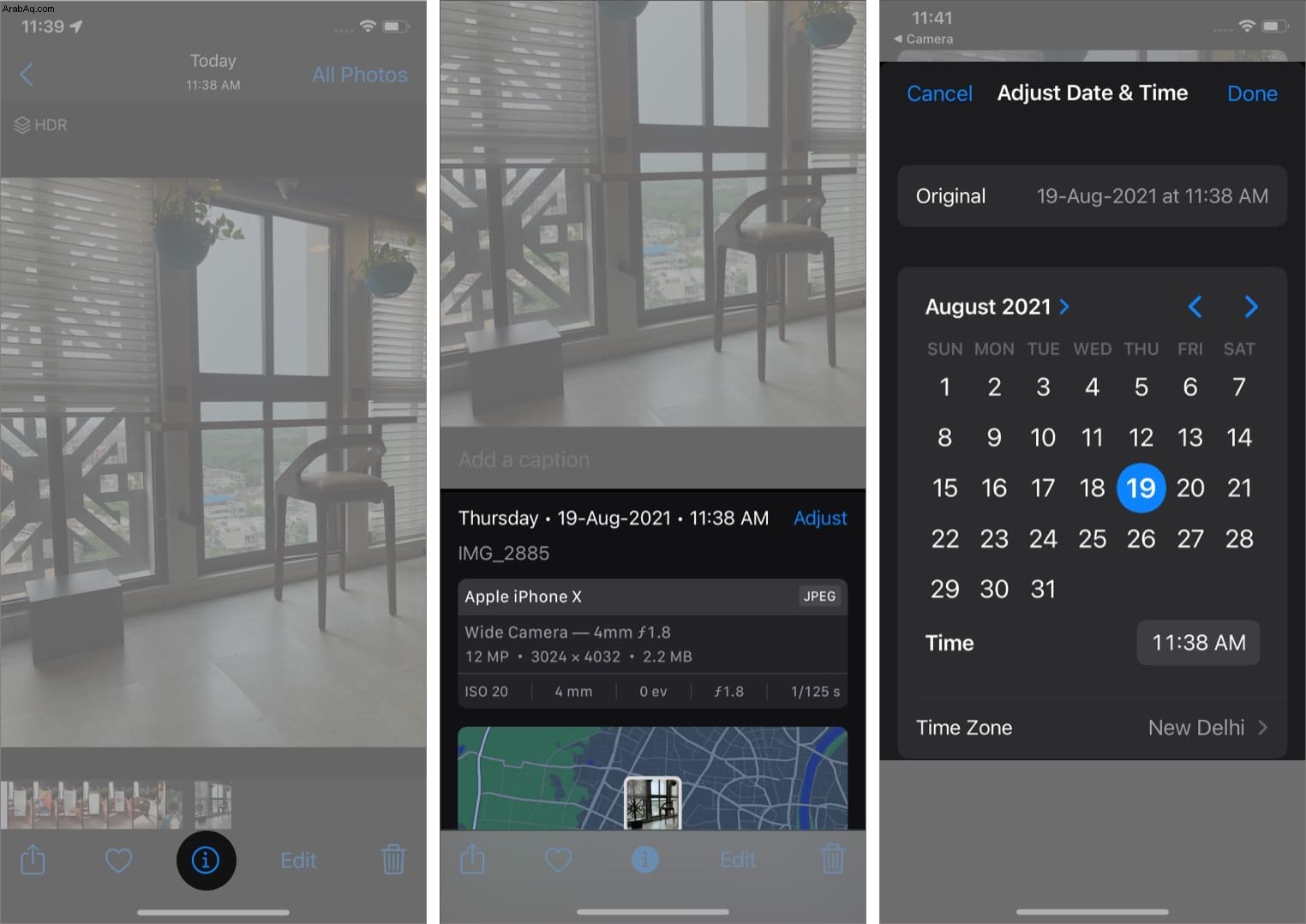
اعرض بيانات EXIF على iPhone يعمل بنظام iOS 14 أو أقدم
العملية معقدة بعض الشيء ولكنها قابلة للتنفيذ:
- افتح الصور app و تحديد الصورة (الصور) التي تريد التحقق من البيانات الوصفية لها
- اضغط على مشاركة علامة التبويب في أسفل اليسار.
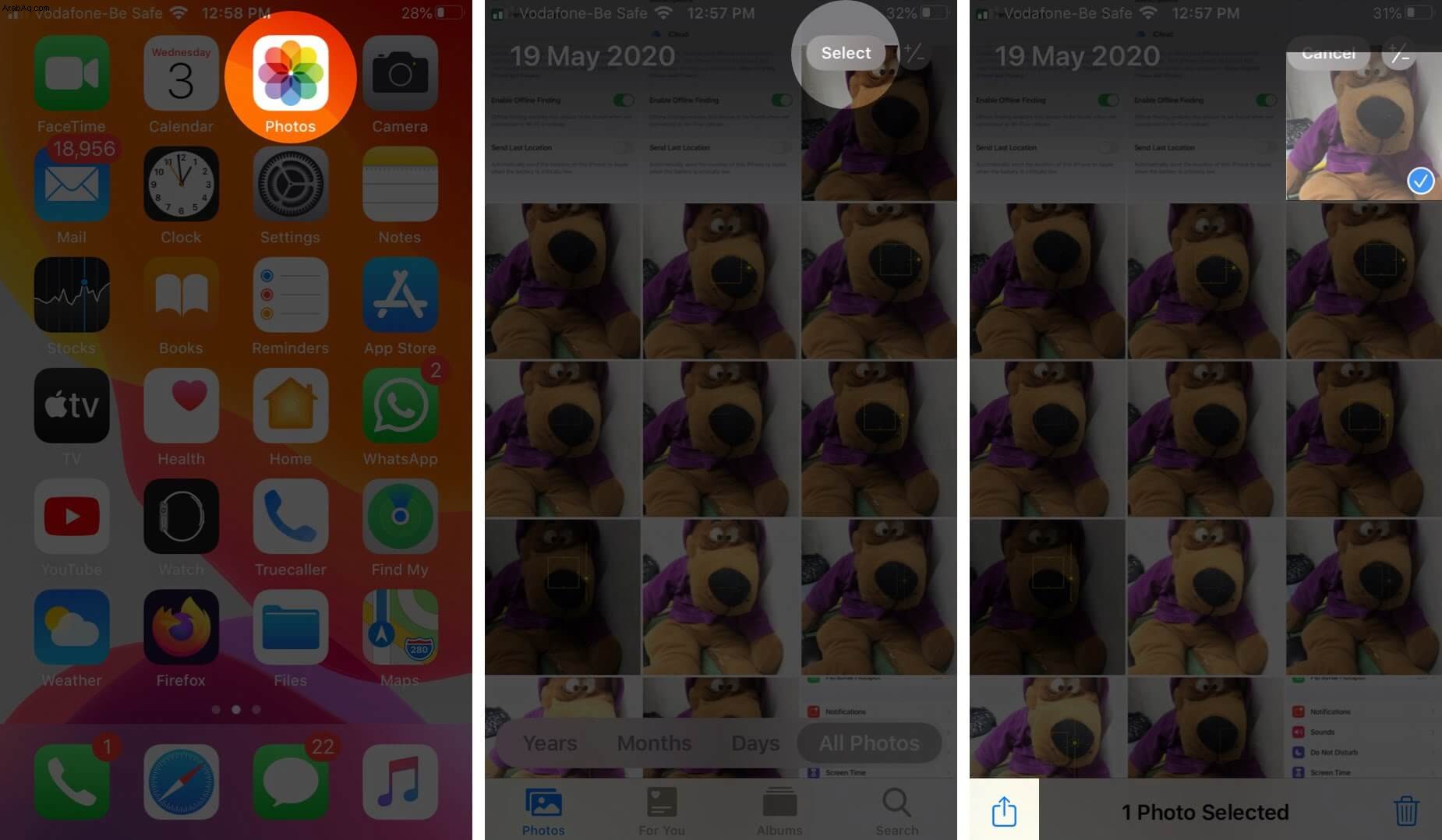
- مرر لأسفل وحدد حفظ في الملفات.
- حدد موقعًا للملف وانقر على حفظ.
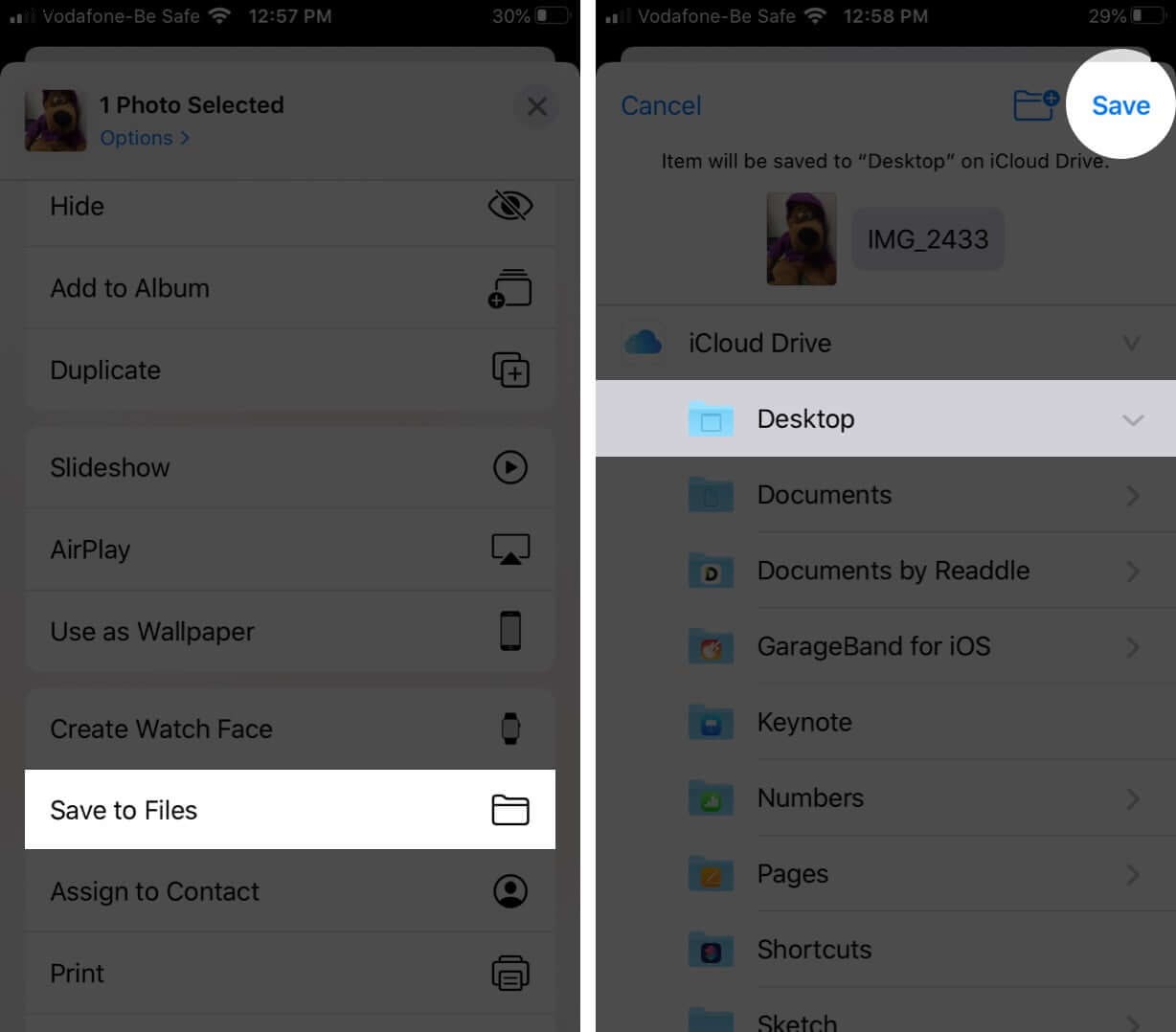
- الآن ، اخرج من تطبيق الصور وافتح تطبيق الملفات.
- حدد موقع الصورة المحفوظة واضغط عليها مع الاستمرار لاستدعاء القائمة السياقية.
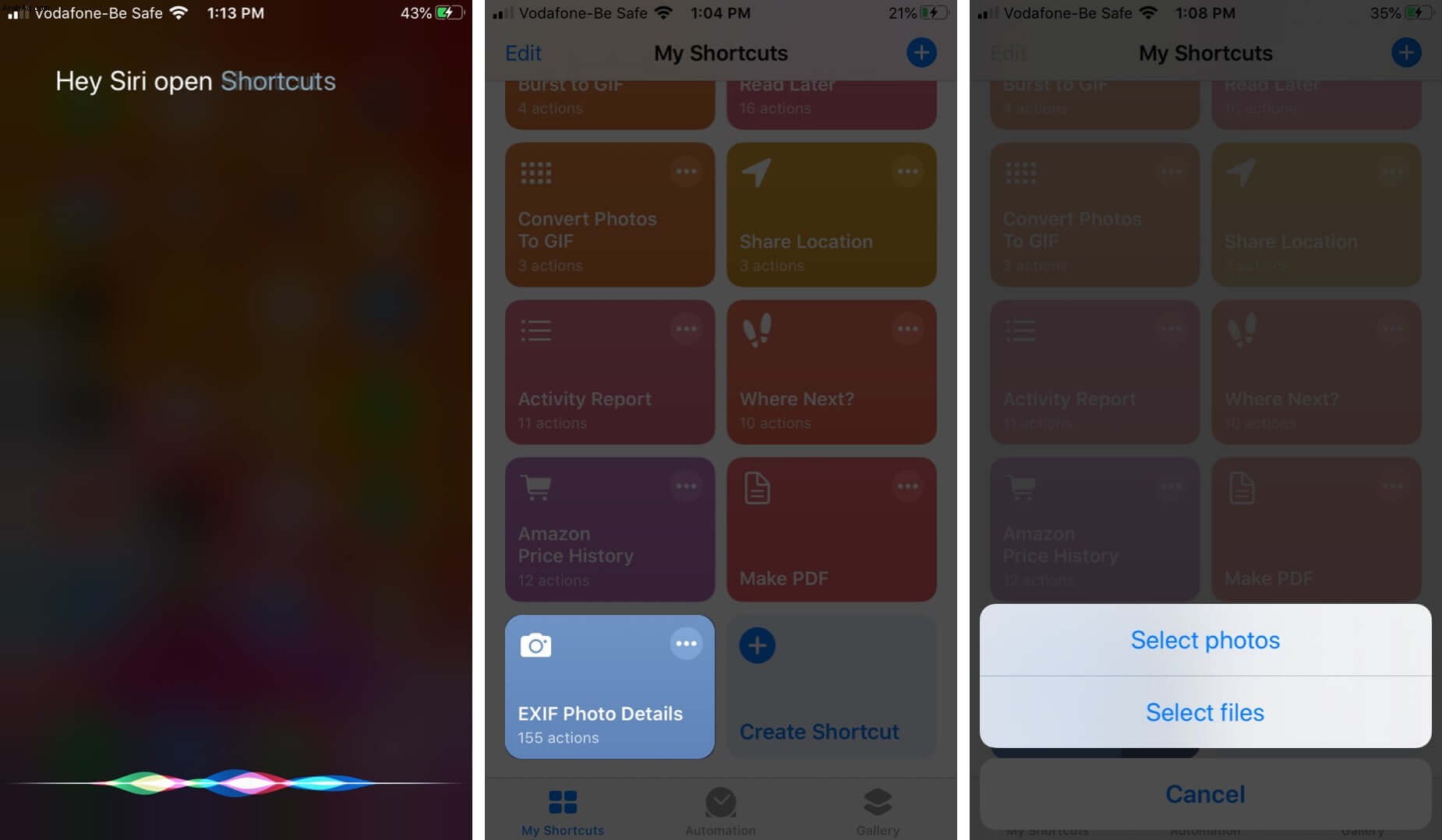
- هنا ، انقر على معلومات من القائمة.
- في صفحة المعلومات ، انقر على إظهار المزيد ومرر لأسفل لمشاهدة البيانات الوصفية. التفصيلية
- بمجرد الرضا ، انقر على تم.
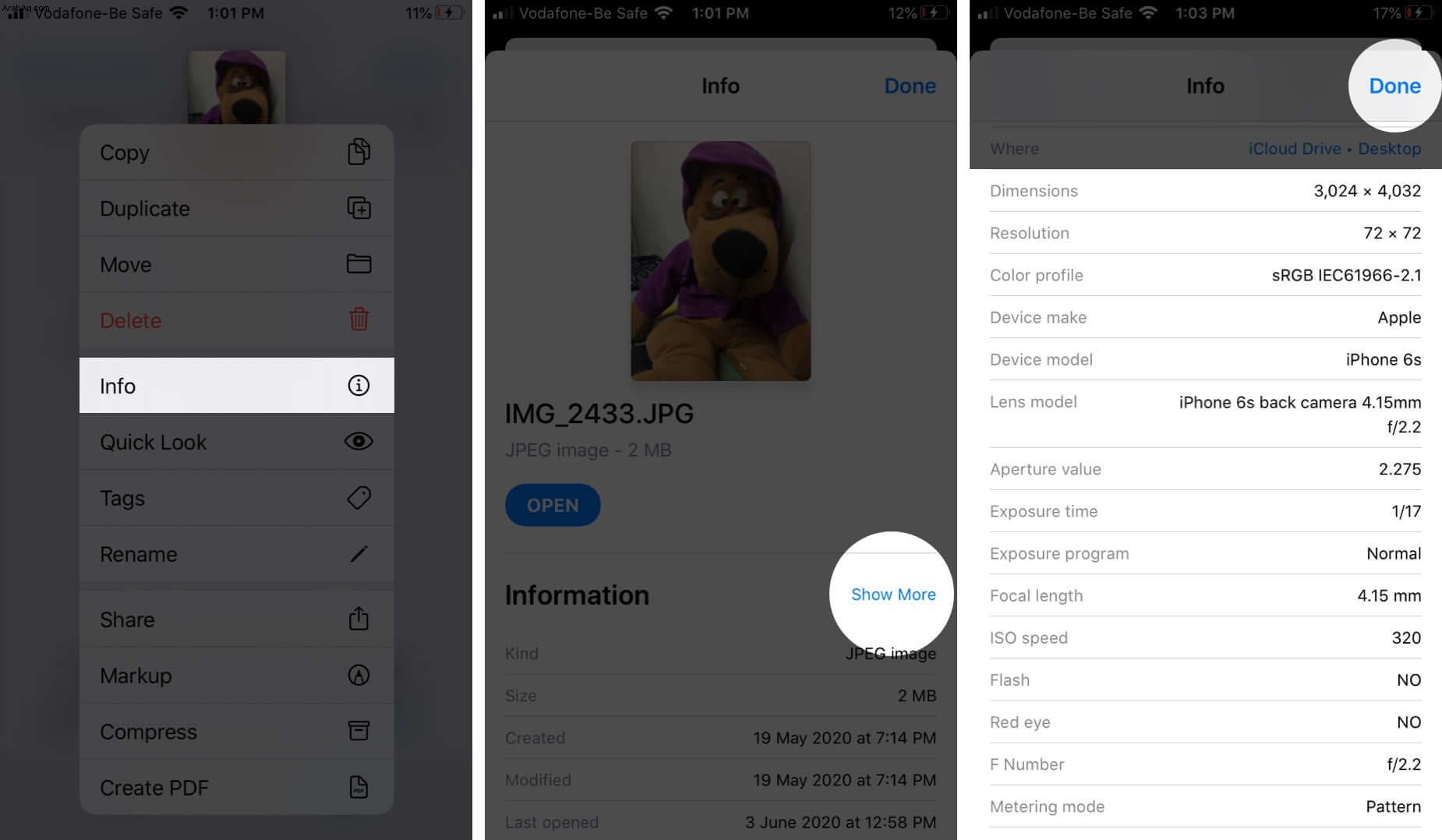
أحد الجوانب السلبية لهذه الطريقة هو أن حفظ الصور في تطبيق الملفات سوف يستهلك بسرعة مساحة تخزين ثمينة على جهازك. لذلك ، تذكر حذف الصور من تطبيق الملفات الذي لم تعد بحاجة إليه.
بدلاً من ذلك ، يمكنك تجربة طريقة الاختصار لمشاهدة تفاصيل الصورة على جهاز iPhone الخاص بك.
مكافأة:كيفية عرض بيانات EXIF على iPhone باستخدام اختصار
في هذه الطريقة ، سنلقي نظرة على كيفية الاطلاع على معلومات الصور على iPhone باستخدام اختصار تابع لجهة خارجية يُدعى EXIF Photo Details ، مأخوذ من RoutineHub.
قبل المتابعة ، تأكد من تمكين الاختصارات غير الموثوق بها وتنزيل الاختصار من موقع icloud.com. بعد ذلك ، اتبع الخطوات أدناه:
- افتح الاختصارات التطبيق وانقر على تفاصيل صورة EXIF.
بدلاً من ذلك ، يمكنك أن تسأل Siri لاستدعاء اختصار EXIF Photo Details. - هنا ، انقر على تحديد الصور أو تحديد الملفات.
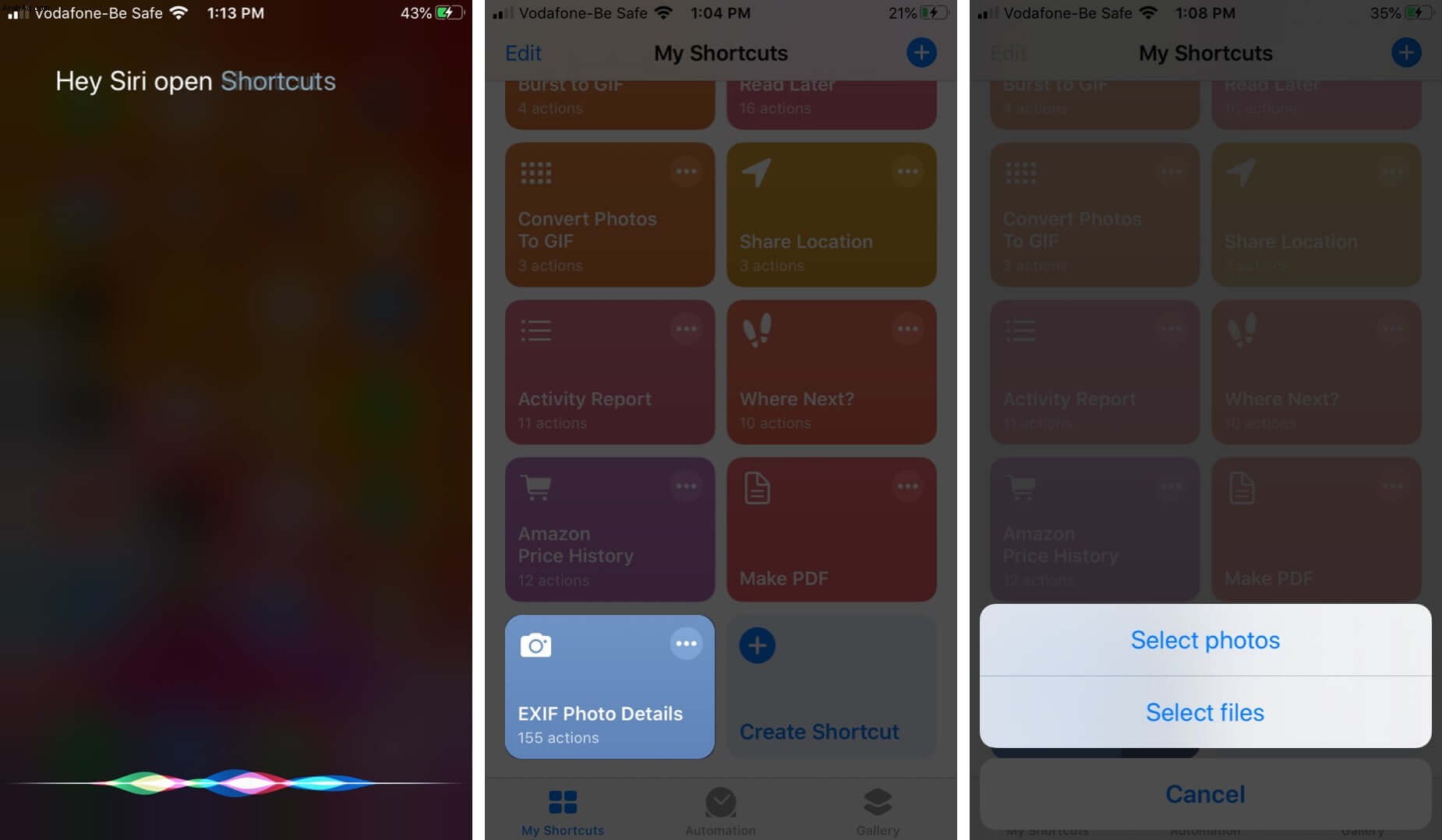
- الآن ، حدد ألبوم وانقر على الصورة أو الصور التي تريد التحقق من البيانات الوصفية لها.
- حدد تم.
انتظر بضع دقائق حتى يتم تحميل صفحة جديدة. - مرر لأسفل للتحقق من بيانات EXIF.
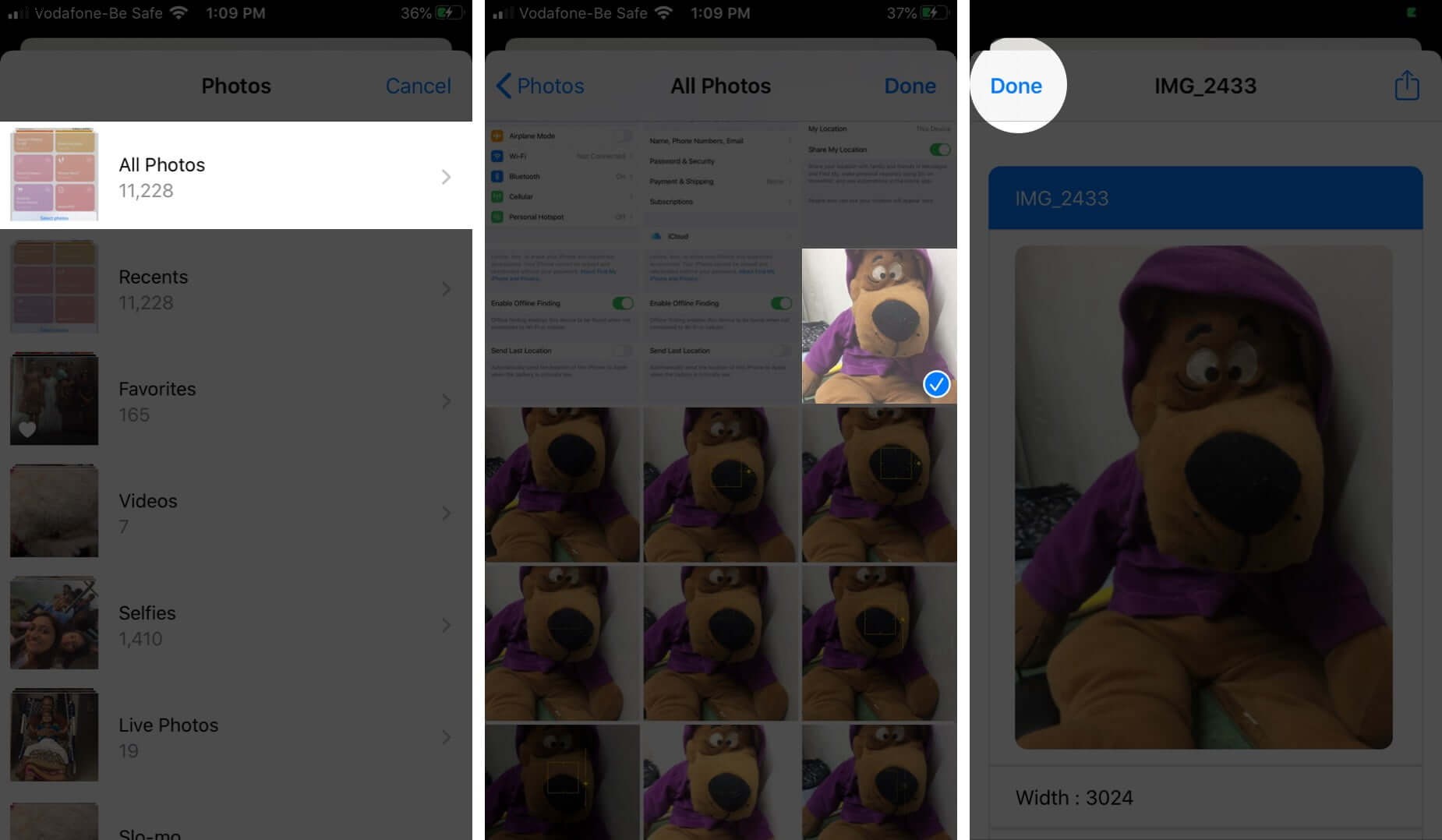
- انقر على علامة التبويب مشاركة → حفظ في الملفات لحفظ بيانات EXIF.
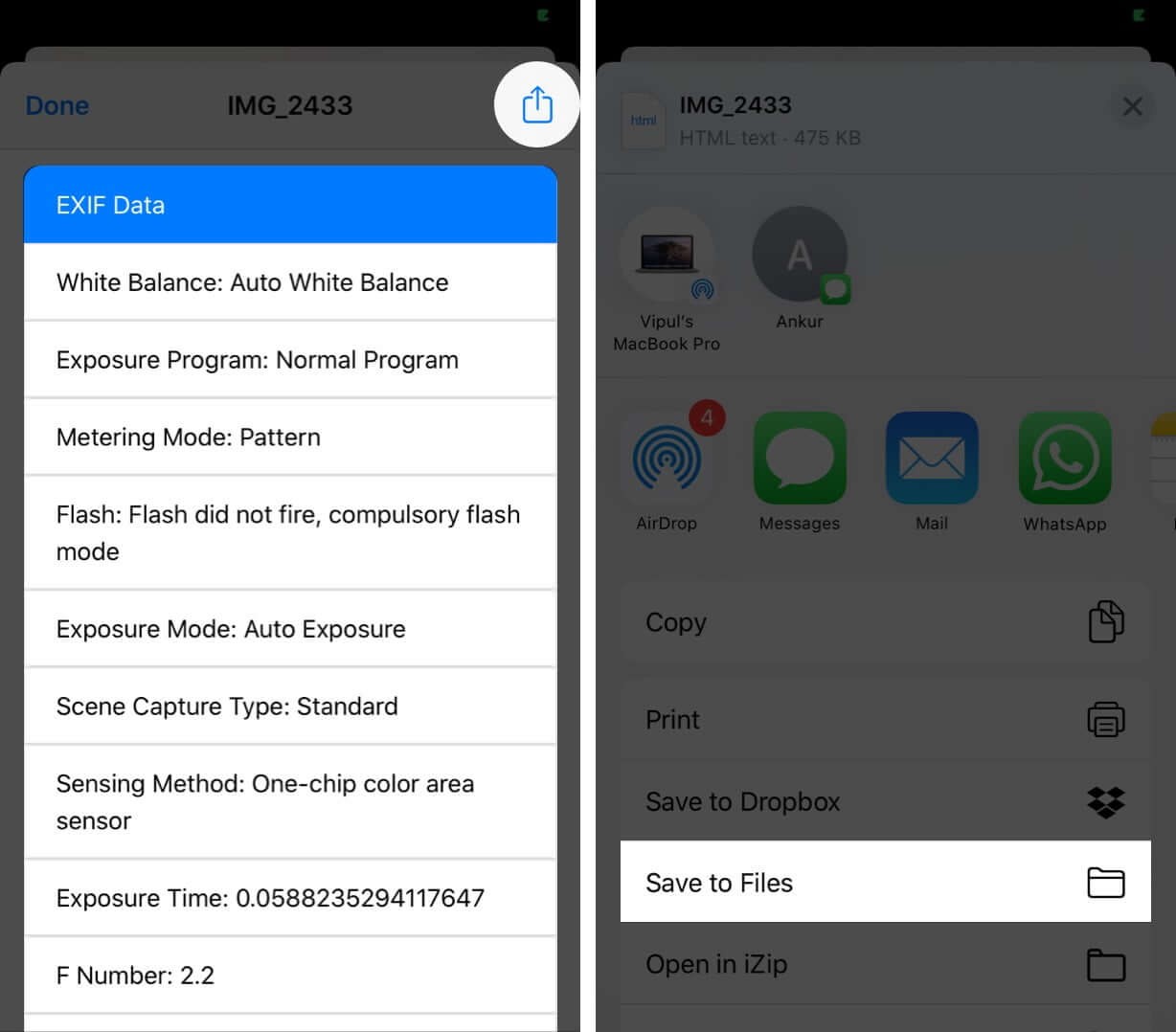
- حدد الموقع وانقر على حفظ أو تحويله إلى PDF حسب اختيارك
- حدد تم للخروج.
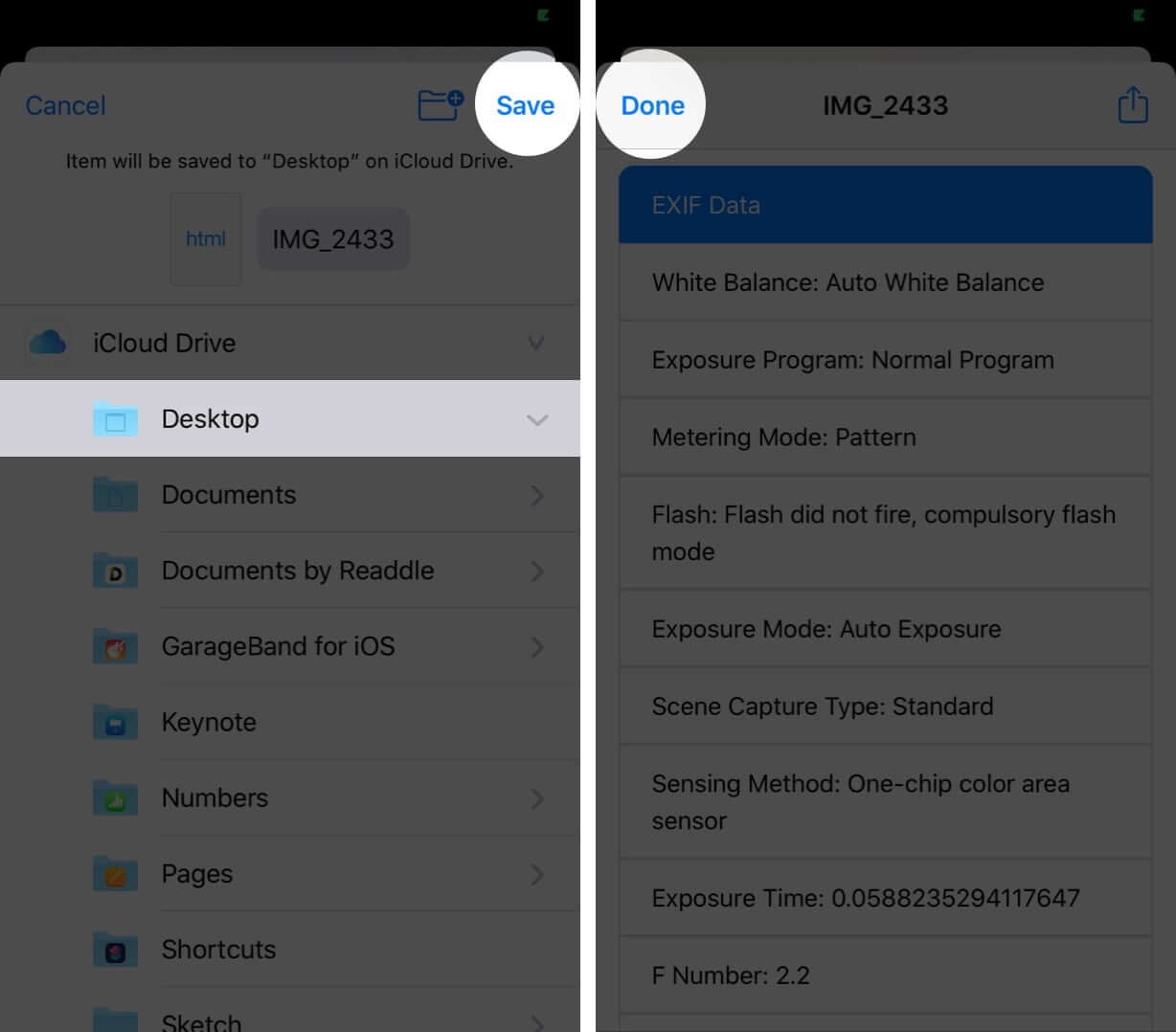
هذه الطريقة سريعة نسبيًا وتتيح لك تحديد صور متعددة مرة واحدة. يمكنك أيضًا استخدام Share Sheet لمشاركة أو حفظ البيانات الوصفية أو معلومات EXIF.
خيارات أخرى للحصول على البيانات الوصفية للصور
بالإضافة إلى الطرق الموضحة أعلاه ، يمكنك أيضًا استخدام بعض تطبيقات الجهات الخارجية لعرض البيانات الوصفية للصور على جهاز iPhone الخاص بك. علاوة على ذلك ، تخزن معظم تطبيقات الكاميرا اليدوية معلومات EXIF التفصيلية كلما نقرت على صورة بحيث يمكنك مشاهدتها في أي وقت.
بشكل عام ، يسعدني أن iOS 15 قد سهّل أخيرًا عرض البيانات الوصفية داخل تطبيق الصور.
فيما يلي بعض المقالات الأخرى التي قد تنال إعجابك:
- كيفية تعديل مقاطع الفيديو على iPhone أو iPad:الدليل النهائي
- كيفية إيقاف تشغيل مقاطع الفيديو التي يتم تشغيلها تلقائيًا على iPhone و iPad
- تحويل Apple Cash إلى حساب مصرفي أو بطاقة خصم